如何配置Java环境变量(简明步骤帮您快速配置Java环境变量)
在进行Java开发之前,正确配置Java环境变量是非常重要的一步。本文将为您介绍如何快速、简明地配置Java环境变量,以确保您能够正常进行Java开发。
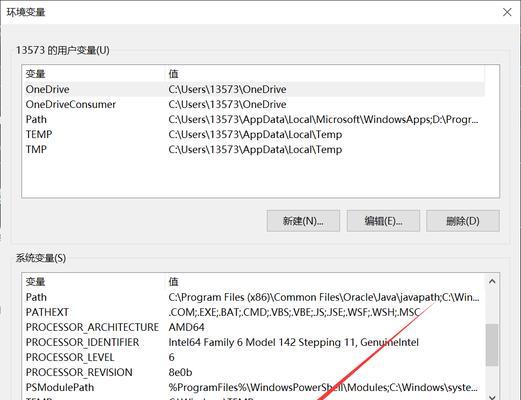
检查Java安装情况
在配置Java环境变量之前,首先需要确保您已经正确安装了JavaDevelopmentKit(JDK)。通过在命令行中输入“java-version”命令来检查您的电脑上是否已经安装了JDK,并确保版本号显示正常。
下载合适的JDK版本
根据您的操作系统版本,在Oracle官网上下载适用于您的操作系统的JDK安装包。确保选择与您操作系统相匹配的版本,并下载安装到本地。
设置JAVA_HOME环境变量
打开“系统属性”窗口,点击“高级系统设置”,进入“高级”选项卡,点击“环境变量”按钮。在系统变量中新建一个名为JAVA_HOME的环境变量,并将其值设置为JDK的安装路径。例如:C:\ProgramFiles\Java\jdk1.8.0_291。
添加JDK到系统Path变量
在系统变量列表中找到名为Path的环境变量,点击“编辑”按钮,在变量值的最前面添加“%JAVA_HOME%\bin;”,这样就可以将JDK的bin目录添加到系统的Path变量中了。
验证配置是否成功
打开命令提示符,输入“java-version”命令,如果成功显示Java版本信息,则说明您已经成功配置了Java环境变量。
配置JRE环境变量
在系统变量列表中新建一个名为JRE_HOME的环境变量,并将其值设置为JRE的安装路径。例如:C:\ProgramFiles\Java\jre1.8.0_291。
添加JRE到系统Path变量
在系统变量列表中找到名为Path的环境变量,点击“编辑”按钮,在变量值的最前面添加“%JRE_HOME%\bin;”,这样就可以将JRE的bin目录添加到系统的Path变量中了。
配置CLASSPATH环境变量
在系统变量列表中新建一个名为CLASSPATH的环境变量,并将其值设置为“.;%JAVA_HOME%\lib;%JAVA_HOME%\lib\tools.jar”。这样可以设置Java程序在运行时所需的类路径。
检查配置是否生效
打开命令提示符,输入“javac”命令,如果没有报错信息,则说明您已经成功配置了Java环境变量。
配置Eclipse或其他IDE
如果您使用Eclipse或其他Java开发工具,还需要在IDE中进行相应的配置,以确保能够正确使用Java环境变量。
常见问题与解决方案
在配置Java环境变量的过程中,可能会遇到一些常见问题,例如环境变量没有生效、无法找到Java安装路径等。本节将为您提供一些常见问题的解决方案。
使用系统管理工具辅助配置
如果您觉得手动配置Java环境变量比较麻烦,可以使用一些系统管理工具来辅助完成配置。可以使用Chocolatey、Scoop等工具自动安装和配置Java环境变量。
定期检查和更新Java环境变量
随着Java的版本升级和新的功能发布,可能需要更新JDK和JRE的安装包,并相应地修改环境变量。建议定期检查并更新您的Java环境变量配置。
其他注意事项
在配置Java环境变量时,还需要注意一些细节问题,例如路径名中不要包含空格、环境变量区分大小写等。对于这些注意事项,我们将在本节为您做进一步的介绍。
通过本文的简明步骤,您应该能够轻松地配置Java环境变量,以确保您能够正常进行Java开发。记住,正确配置Java环境变量是成功进行Java开发的重要一步。祝您编写出优秀的Java程序!
配置Java环境变量详解
Java是一门广泛应用于软件开发的编程语言,为了能够顺利进行Java程序的开发和运行,正确配置Java环境变量至关重要。本文将详细介绍如何正确设置Java环境变量,以帮助读者快速上手。
一、检查是否已经安装JavaJDK
在开始配置Java环境变量之前,首先需要确认系统中是否已经安装了JavaJDK。在命令行输入"java-version"可以查看当前系统中是否已安装了JavaJDK,如果出现相关信息,则表示已经安装了。
二、下载JavaJDK
如果系统中没有安装JavaJDK,需要前往Oracle官方网站下载最新的JavaJDK。在下载页面中选择适合自己操作系统的版本,并按照提示进行下载和安装。
三、查找Java安装路径
安装完JavaJDK后,需要查找其安装路径。一般情况下,默认安装路径为"C:\ProgramFiles\Java\jdk1.x.x_xxx"。如果不确定安装路径,可以在文件资源管理器中搜索"jdk"来查找。
四、打开系统属性对话框
点击桌面上的“计算机”或“此电脑”,然后右键选择“属性”,打开系统属性对话框。
五、打开高级系统设置
在系统属性对话框中,点击左侧的“高级系统设置”选项,打开高级系统属性对话框。
六、点击环境变量按钮
在高级系统属性对话框中,点击底部的“环境变量”按钮,打开环境变量对话框。
七、配置用户变量
在环境变量对话框的上半部分,找到“用户变量”一栏。如果已经存在名为"JAVA_HOME"的用户变量,则点击“编辑”按钮进行修改;如果不存在,则点击“新建”按钮创建一个新的用户变量。
八、配置系统变量
在环境变量对话框的下半部分,找到“系统变量”一栏。点击“新建”按钮,在弹出的对话框中输入变量名为"JAVA_HOME",变量值为JavaJDK的安装路径。
九、修改Path变量
在系统变量中找到名为"Path"的变量,点击“编辑”按钮,在编辑对话框的最前面添加"%JAVA_HOME%\bin;"。确保在其他路径之前添加这个路径,并使用分号进行分隔。
十、验证配置是否成功
在命令行输入“java-version”,如果输出了JavaJDK的版本信息,则表示配置成功。
十一、配置JRE环境变量(可选)
如果需要使用JavaRuntimeEnvironment(JRE),还可以配置JRE环境变量。步骤与配置Java环境变量类似,只需将"JAVA_HOME"替换为"JRE_HOME"并设置对应的路径。
十二、配置CLASSPATH变量(可选)
若需要使用Java类库或其他第三方库,可以配置CLASSPATH变量。在系统变量中点击“新建”按钮,变量名为"CLASSPATH",变量值为所需的路径。
十三、其他常见问题解决方法
本节介绍了一些常见的Java环境变量配置问题及解决方法,如环境变量无效、变量冲突等情况。
十四、常见错误及解决方法
本节列举了一些常见的错误信息及其解决方法,如找不到java命令、无法运行Java程序等。
十五、
本文详细介绍了如何正确配置Java环境变量,从下载JavaJDK到修改系统变量,每个步骤都有详细的说明。通过正确配置Java环境变量,读者可以轻松地进行Java程序的开发和运行。
标签: java环境
版权声明:本文内容由互联网用户自发贡献,该文观点仅代表作者本人。本站仅提供信息存储空间服务,不拥有所有权,不承担相关法律责任。如发现本站有涉嫌抄袭侵权/违法违规的内容, 请发送邮件至 3561739510@qq.com 举报,一经查实,本站将立刻删除。
相关文章
